MySQL配置教程(图解版)
配置 MySQL 数据库有两种比较常见的方式,分别是使用配置向导和手动更改,下面我们来分别介绍一下这两种方式
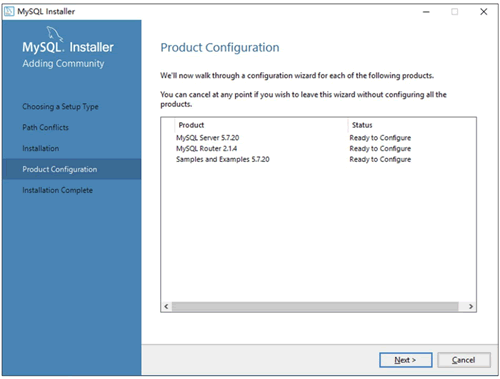
步骤 2):进入 MySQL 网络类型配置窗口,采用默认设置,单击 Next 按钮,如图所示。
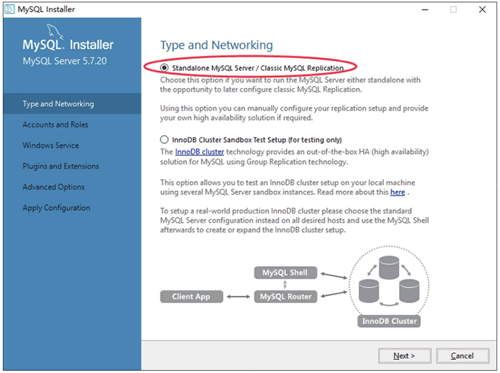
步骤 3):进入 MySQL 服务器类型配置窗口,采用默认设置,单击 Next 按钮,如图所示。

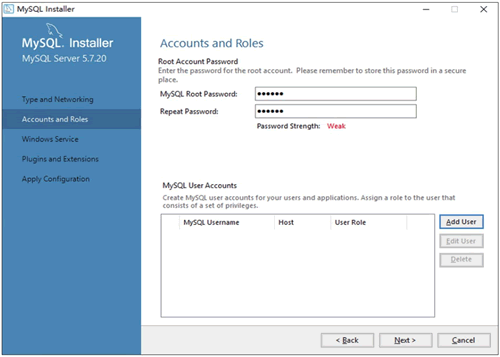
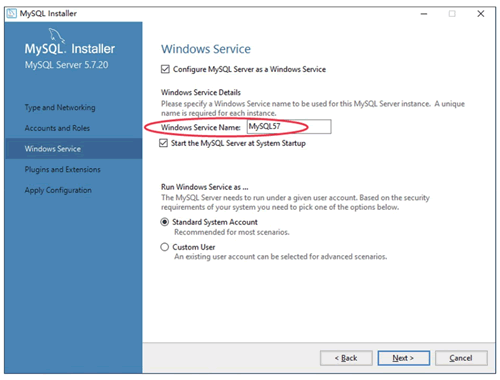
步骤 6):进入插件和版本配置窗口,选择默认配置,单击 Next 按钮,如图所示。
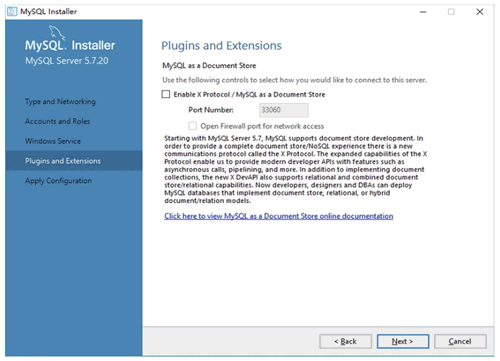
步骤 7):完成 MySQL 的各项配置,如图所示。
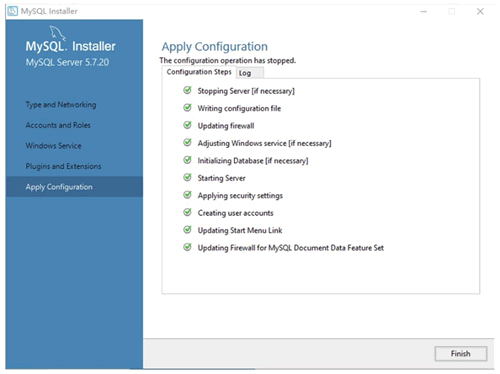
步骤 8):进入测试连接窗口,单击 Check 按钮,测试与服务器的连接,提示 Connection successful(连接成功),单击 Next 按钮,如图所示。
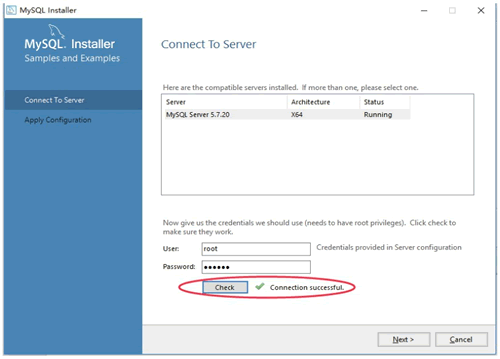
步骤 9):保存各项配置,单击 Finish 按钮,如图所示。
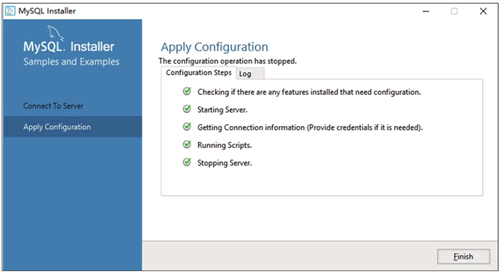
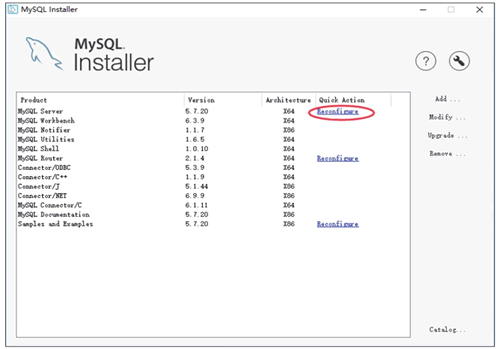
使用配置向导
步骤 1):MySQL 安装完成之后,进行配置信息的确认,单击 Next 按钮,如图所示。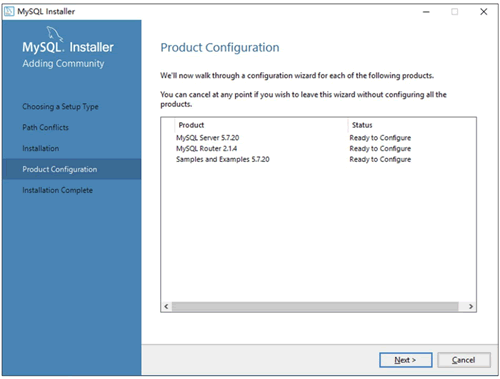
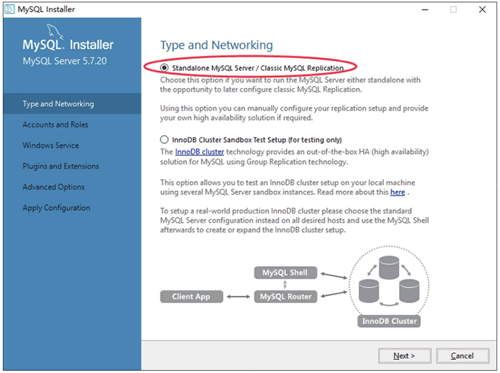

步骤 4):进入设置服务器的密码窗口,重复输入两次登录密码,单击 Next 按钮,如图所示。提示:服务器配置类型:Development Machine,安装的 MySQL 服务器作为开发机器的一部分,在三种可选的类型中,占用的内存最少;Server Machine,安装的 MySQL 服务器作为服务器机器的一部分,占用的内存在三种类型中居中;Dedicated MySQL Server Machine,安装专用 MySQL 数据库服务器,占用机器全部有效的内存。
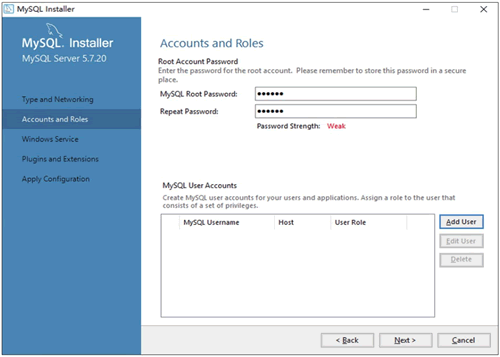
步骤 5):进入服务器名称窗口,设置服务器名称为 MySQL57,单击 Next 按钮,如图所示。提示:系统默认的用户名为 root,如果想添加新用户,可以单击“Add User(添加用户)”按钮进行添加。
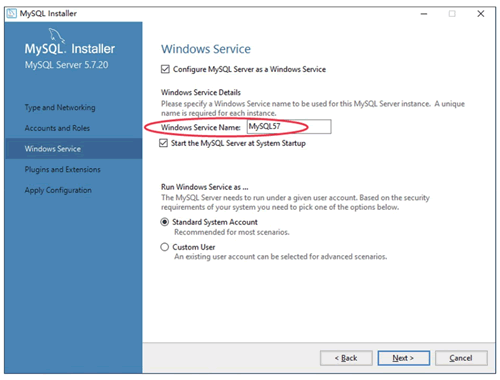
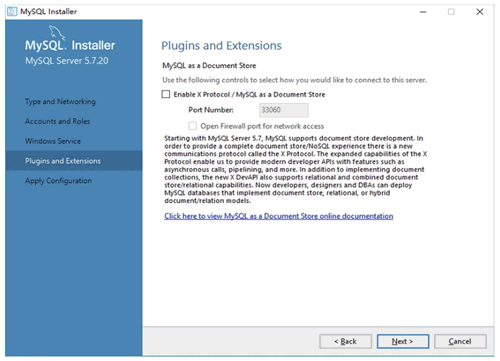
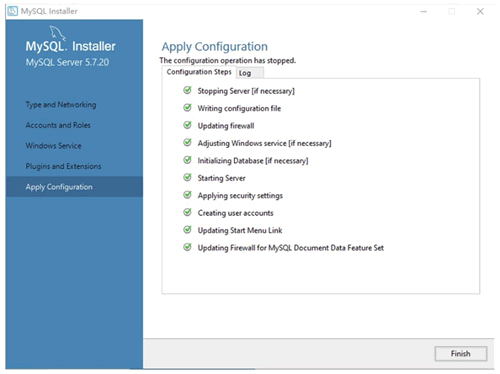
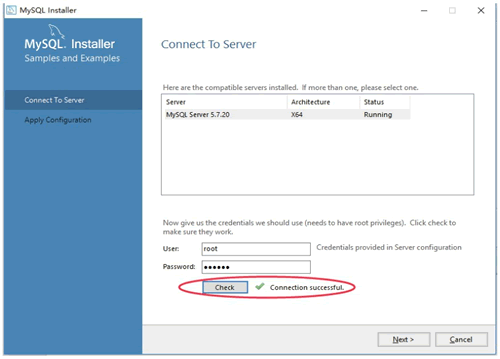
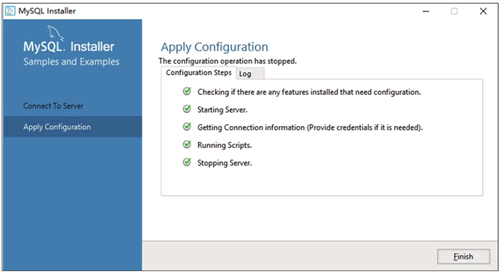
手工更改配置
打开 MySQL 安装中心,可以在不同的产品上单击 Reconfigure 链接,手动更改配置,如图所示。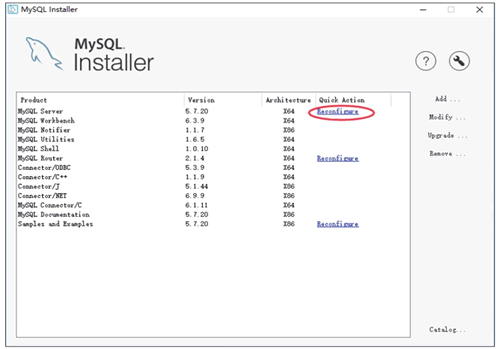
所有教程
- C语言入门
- C语言编译器
- C语言项目案例
- 数据结构
- C++
- STL
- C++11
- socket
- GCC
- GDB
- Makefile
- OpenCV
- Qt教程
- Unity 3D
- UE4
- 游戏引擎
- Python
- Python并发编程
- TensorFlow
- Django
- NumPy
- Linux
- Shell
- Java教程
- 设计模式
- Java Swing
- Servlet
- JSP教程
- Struts2
- Maven
- Spring
- Spring MVC
- Spring Boot
- Spring Cloud
- Hibernate
- Mybatis
- MySQL教程
- MySQL函数
- NoSQL
- Redis
- MongoDB
- HBase
- Go语言
- C#
- MATLAB
- JavaScript
- Bootstrap
- HTML
- CSS教程
- PHP
- 汇编语言
- TCP/IP
- vi命令
- Android教程
- 区块链
- Docker
- 大数据
- 云计算